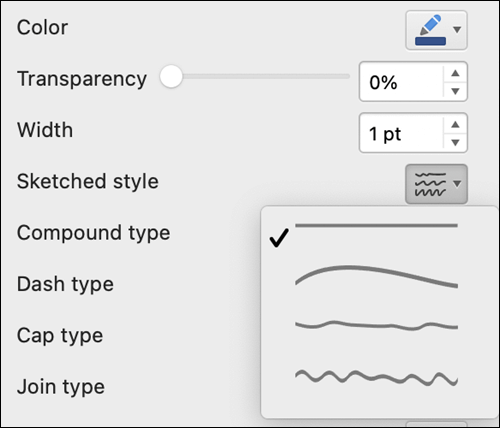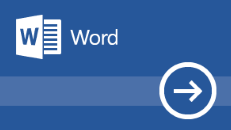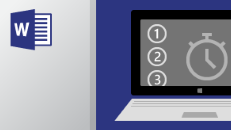„Word 2021“ forWindows " suteikia galimybę kurti patrauklų turinį ir įtraukti kūrimo vienu metu, naujų akcijų medijos iš "Office Premium Creative Content" rinkinio ir naujų skirtukų Piešimas papildymų, pvz., taškų trintuko, liniuotės ir lasso.
Jei naujinate versiją į " „Word 2021“ forWindows " iš " Word 2019 for Windows ", vis tiek turėsite visas naudojamas funkcijas ir taip pat pastebėsite keletą naujų!
Pastaba: Kai kurios toliau išvardytos funkcijos nėra įtrauktos į „Word LTSC 2021“ komerciniams klientams. Kiekviena iš šių funkcijų pažymima, jei ji netaikoma „Word LTSC 2021“ klientams.
Bendradarbiavimas vienu metu
Jūs ir jūsų kolegos galite atidaryti ir dirbti su tuo pačiu dokumentu. Tai vadinama autoriaus vienu metu. Kai vienu metu autoriauste vienu metu, galite greitai matyti vienas kito keitimus per kelias sekundes.
Pastaba:vienu metu negalima kurti vienu metu „Word LTSC 2021“.

Vaizdinis atnaujinimas
Dirbkite naudodami modernizuotą pradžios ekraną ir naujai atnaujintus juostelės skirtukus. Patirkite švarų, aiškų stilių su monolino ikonografija, neutralia spalvų palete ir švelnesniais langų kampais. Šie naujinimai praneša apie veiksmą ir pateikia funkcijas su paprastais vaizdais.
Pastaba:vaizdinis atnaujinimas negalimas „Word LTSC 2021“.
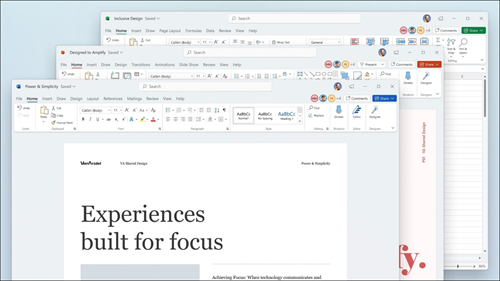
Keitimų įrašymas, kai jie įvyksta
Upload failus į "OneDrive", "OneDrive" verslui arba "SharePoint Online", kad įsitikintumėte, jog visi naujinimai įrašomi automatiškai.

Sumažinkite akių įtampą naudodami tamsų režimą
Anksčiau galite naudoti "Word" su tamsia juostele ir įrankių juostomis, bet dokumento spalva lieka ryškiai balta. Dabar tamsus režimas programoje "Word" taip pat siūlo tamsią drobę.
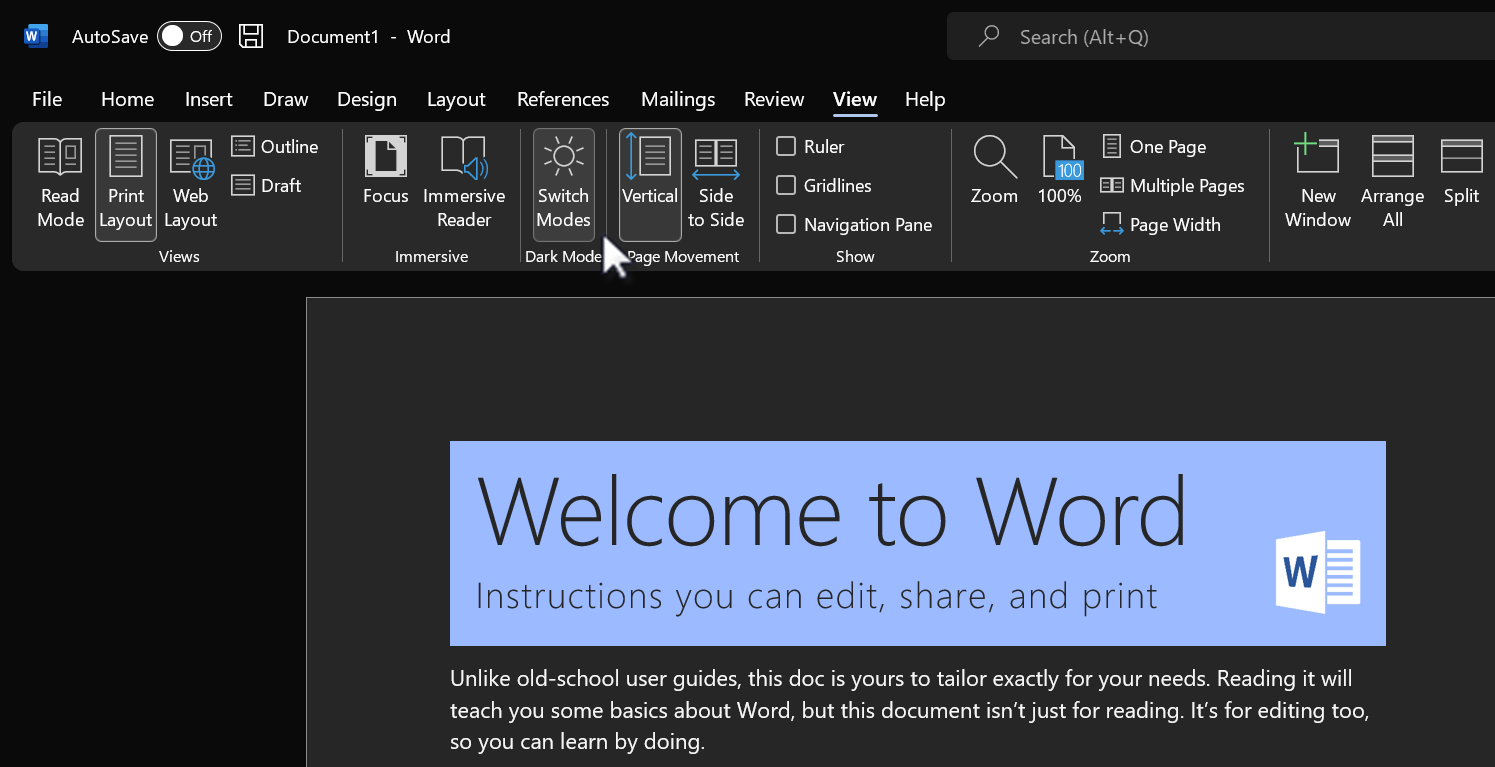
Sužinokite, kas naujo akcijų medija
Nuolat į "Office Premium" turinio rinkinį įtrauksime daugiau raiškiosios medijos turinio, kuris padės išreikšti save, pvz., kuruotą akcijų vaizdų biblioteką, piktogramas ir kt.

Raskite, ko reikia naudojant ""Microsoft" ieška
"Microsoft Office", Windows, rasite naują "Microsoft" ieška lauką. Šis galingas įrankis padeda greitai rasti tai, ko ieškote, pvz., tekstą, komandas, žinyną ir kt.

Supratimo su įvesties linija pagerėjimas
Pereiti per dokumentą programoje "Word" pagal eilutę be blaškymo. Koreguokite įvesties vietą, kad vienu metu būtų galima peržiūrėti vieną, tris arba penkias eilutes.
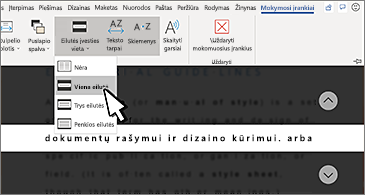
Skirtukas Atnaujinta piešimas
Greitai pasiekite ir pakeiskite visų rašymo stiliumi įrankių spalvą vienoje vietoje.
Supaprastinkite darbą su rankraštimi naudodami naujus skirtukų Piešimas papildymus: Point Eraser, Ruler, and Lasso.

Turinio pasiekiamumas
Pritaikymo neįgaliesiems tikrintuvas saugo jūsų dokumentus ir informuoja būsenos juostoje, kai randa, ką turėtumėte peržiūrėti. Išbandykite spustelėdami Peržiūrėti ir >Pritaikymas neįgaliesiems.

"OpenDocument" formato (ODF) 1.3 palaikymas
Dabar palaikome "OpenDocument" formatą (ODF) 1.3. ODF 1.3 specifikacija suteikia daugelio naujų funkcijų palaikymą.
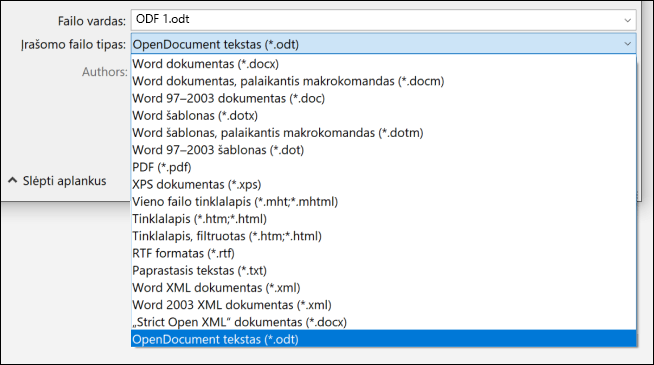
Išbandykite eskizų stiliaus struktūrą
Galite pateiktis, naudodami eskizuoto stiliaus struktūrą, pateikties figūroms suteikti atsitiktinę, ranka nubrėžtas figūras.
Išbandykite lenktas, nemokamas arba rašiasi parinktis dalyje Figūros formatavimas > Linijos > Eskizuotas stilius.